msi.dll怎么修复?msi.dll
2025-11-06 17:11 来源:西西软件下载 作者:佚名在Windows操作系统中,msi.dll是Windows Installer服务的核心组件之一。它是一个动态链接库文件,负责在系统上安装、修改和卸载应用程序。当msi.dll文件丢失或损坏时,可能会导致无法安装新软件、已安装的软件无法修改或卸载,甚至在启动应用程序时出现错误提示。本文将详细介绍如何修复msi.dll文件的问题,并提供具体的操作步骤。

一、使用星空运行库修复
星空运行库修复大师是一款由驱动人生团队开发的专业的系统修复工具,专门用于修复DLL文件报错、运行库缺失等问题。它能够自动检测并修复包括msi.dll在内的各种系统文件问题,确保系统稳定运行。
访问驱动人生官方网站,下载并安装最新版本的星空运行库修复大师。
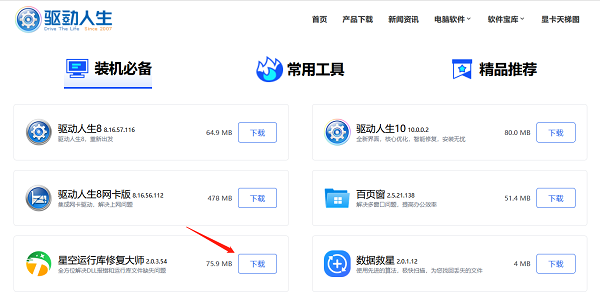
打开星空运行库修复大师,点击“扫描”按钮,让程序自动检测系统中的DLL文件问题。
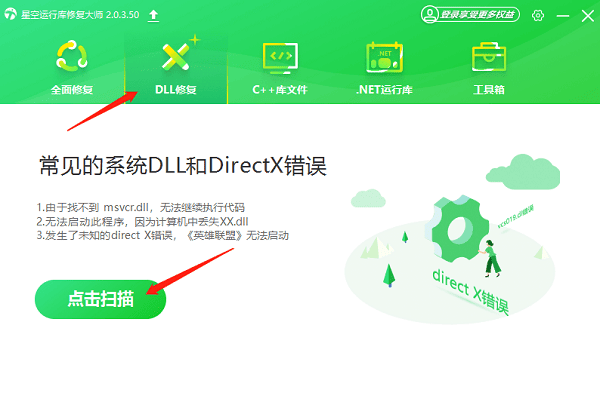
检测完成后,点击“立即修复”按钮,软件将自动下载并修复缺失或损坏的msi.dll文件。
修复完成后,重启电脑以应用更改。
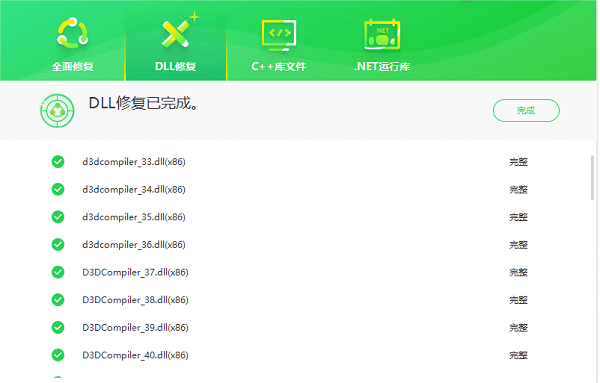
二、系统文件检查
系统文件检查工具(System File Checker,简称SFC)是Windows自带的一个实用工具,用于扫描和修复系统文件。通过运行SFC命令,可以自动检测并修复包括msi.dll在内的受损或丢失的系统文件。
以管理员身份运行命令提示符,输入命令sfc /scannow并按回车键。
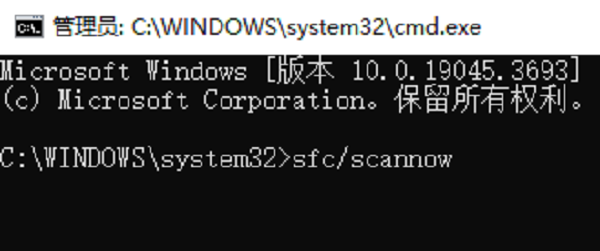
扫描完成后,重启电脑以应用修复结果。
三、重新注册msi.dll文件
重新注册DLL文件可以解决由于注册表问题导致的DLL文件无法正常使用的问题。通过重新注册msi.dll文件,可以确保系统正确识别并调用该文件。
以管理员身份运行命令提示符,输入命令regsvr32 msi.dll并按回车键。
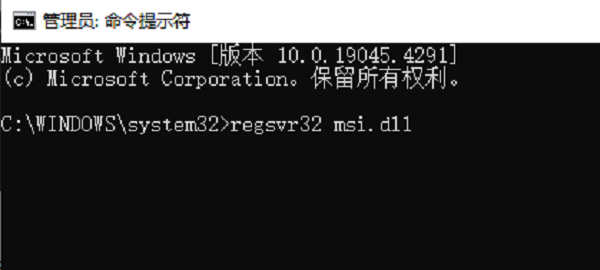
如果注册成功,会弹出一个确认对话框,点击“确定”即可。
四、修复或重新安装Windows Installer
Windows Installer是负责安装和管理软件的服务,msi.dll是其核心组件之一。如果msi.dll文件损坏,可能需要修复或重新安装Windows Installer服务。
打开“控制面板”,选择“管理工具”,找到“服务”。
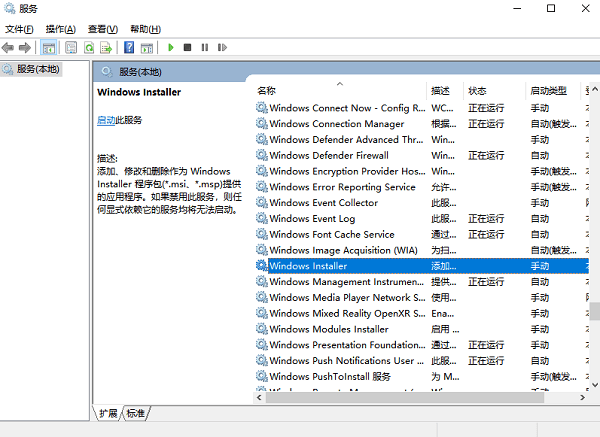
在弹出的窗口中,找到并启动“Windows Installer”选项,然后点击“确定”。
五、从可信赖的源下载msi.dll文件
此外,您还可以从可靠的资源库下载该文件,并手动放置到正确的系统目录中。
访问微软或可靠的DLL库网站,下载适用于您系统版本的msi.dll文件。
将下载的msi.dll文件复制到系统目录中,通常是C:\Windows\System32。
重启电脑以应用更改。
以上就是msi.dll怎么修复?的全部内容了,文章版权归原作者所有,如有侵犯您的权利,请及时联系本站删除,更多相关msi.dll的攻略资讯,请关注收藏西西软件下载站。
下一篇:返回列表











